win10系统启动h1z1提示4-503的操作步骤
发布时间:2019-02-24 18:20 作者:番茄花园官网 来源:www.winfanqie.comwin10系统有很多人都喜欢使用,我们操作的过程中常常会碰到win10系统启动h1z1提示4-503的问题。如果遇到win10系统启动h1z1提示4-503的问题该怎么办呢?很多电脑水平薄弱的网友不知道win10系统启动h1z1提示4-503究竟该怎么解决?其实不难根据下面的操作步骤就可以解决问题1、对于使用科学上网的用户,打开计算机,进入“C:\windows\system32\drivers\etc”,找到hosts文件; 2、双击hosts文件,打开方式选择记事本打开;就可以了。下面就有win10下载吧的小编就给朋友们介绍一下win10系统启动h1z1提示4-503详细的操作步骤:
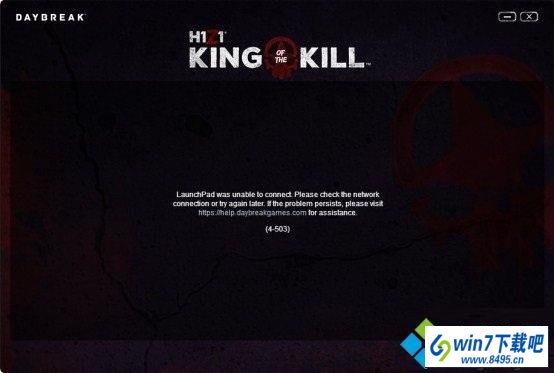
验证游戏完整性:
有执行过此操作的用户可以跳过这一步,打开steam,在库中右键点击H1Z1打开菜单,选择“属性--本地文件--验证游戏缓存的完整性”,等待验证以及缺少文件下载完成。
修改hosts:
1、对于使用科学上网的用户,打开计算机,进入“C:\windows\system32\drivers\etc”,找到hosts文件;
2、双击hosts文件,打开方式选择记事本打开;
3、找到以下内容并删除之,如果没有的话跳过此方法,然后保存hosts文件;
x.x.x.x manifest.patch.daybreakgames.com
x.x.x.x lpj.daybreakgames.com
x.x.x.x www.google-analytics.com
4、删除完成后清理dns缓存,点击“开始--运行”,输入“cmd”按下enter键进入命令提示符;
5、输入“ipconfig /flushdns”并按下回车,提示清理成功。
重置网络:
1、点击“开始”,进入“所有程序--附件”,右键点击“命令提示符”,选择“以管理员身份运行;
2、在命令提示符中输入“netsh winsock reset,按下回车执行,最后根据提示重启电脑。
修改dns:
1、右键点击任务栏右侧的网络图标打开菜单,选择“打开网络与共享中心”;
2、在左侧点击“更改适配器设置”,再右键选择本地连接,选择“属性”,然后选双击“internet协议版本4”;
3、在dns服务器地址中的首选dns服务器地址这一栏输入“8.8.8.8”备选dns输入为“114.114.114.114”,然后点击确定,修改完刷新
dns缓存(见方法二结尾)。
以上就是win10启动h1z1提示4-503的解决方法的全部内容了,其他游戏如果也遇到4-503也可以尝试此方法来解决。
上文分享的,便是win10系统启动h1z1提示4-503的操作步骤了,希望小编的经验能为大家解决烦恼。
















